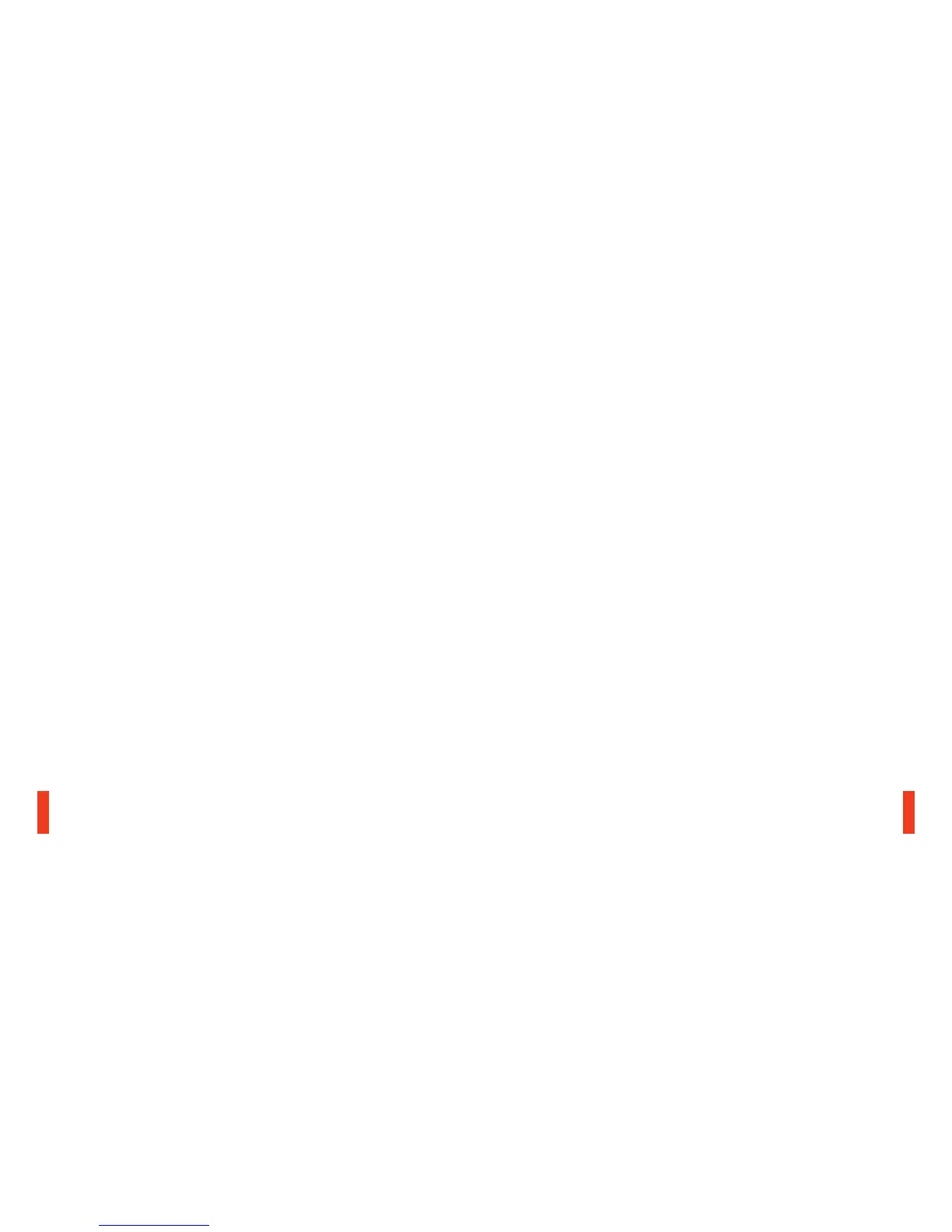45 46
obtenha ajuda em support.steelseries.com
Conteúdo da embalagem
GameDAC
Headset Adaptador
Cabo de áudio USB
Cabo de Áudio Ótico
Guia de Informações do Produto
Requisitos do sistema // Compatibilidade
PC
PS4 ( Pro / Slim / Original )
VISÃO GERAL DO PRODUTO
01 Cabo de Áudio USB
02 Cabo de Áudio Ótico
03 3,5 mm Adaptador de fone de ouvido
04 Tela OLED
05 Botão Secundário
06 Roda de Controle
07 Plugue Ótico
08 Plugue USB
09 Plugue de Saída
10 Plugue Móvel
11 Plugue de Conexão do Headset
OPERAÇÃO DO GAMEDAC
Tela Inicial
01 Pressione e solte a roda de controle para alternar
entre o volume e o ChatMix
02 Gire a roda de controle para ajustar o parâmetro
selecionado
03 Pressione e solte o botão secundário para ligar e
desligar o DTS Headphone:X
04 Pressione e segure a roda de controle para abrir o
menu principal
Menu Principal
01 Gire a roda de controle para circular pelos itens do
menu
02 Pressione e solte a roda de controle para
selecionar
03 Pressione e solte o botão secundário para voltar
ao menu
CONFIGURAÇÃO PS4 PRO E ORIGINAL
Instalação de Hardware
01 Conecte o cabo principal do headset ao GameDAC
02 Conecte o cabo de áudio USB do GameDAC na
frente do PS4
03 Conecte o cabo de áudio ótico do GameDAC à
traseira do PS4
Configurações do GameDAC
01 Pressione e segure a roda de controle para entrar
no menu principal
02 Selecione Entrada e então clique na roda de
controle para editar
03 Selecione o modo PS4
Configurações de Áudio do PS4
Som E Tela > Configurações De Saída De Som
Porta de saída Principal > Saída Digital (Ótica)
Formato de Áudio (Prioridade) > Bitstream (Dolby)
Dispositivos > Dispositivos de Áudio
Saída de Fones > Áudio de Chat
Configuração PS4 Slim
Com Áudio Ótico
01 Conecte o cabo principal do headset ao lado
esquerdo do GameDAC
02 Conecte o cabo ótico do GameDAC à saída ótica
da sua TV ou adaptador HDMI
03 Conecte o cabo de áudio USB do GameDAC à
porta USB na frente do PS4
* O PS4 Slim não tem saída de áudio ótica. Para
total funcionalidade, você precisará conectar o
GameDAC à saída ótica de uma TV ou adaptador
HDMI. Se não houver saída ótica disponível, siga para
a próxima página.
Configuração PS4 Slim
Sem Áudio Ótico
01 Conecte o cabo principal do headset ao lado
esquerdo do GameDAC
02 Conecte o cabo de áudio USB do GameDAC à